din Photoshop halter? Du er træt af forsinkelser eller et generelt fald i ydeevnen, se gennem disse 12 enkle måder at rette Photoshop-lags og retouchere fotos hurtigt.
- 12 måder at løse problemer med Photoshop-forsinkelse
- Photoshop starter ikke
- Lags når du bruger værktøjer
- Photoshop er langsom, når du får adgang til ressourcer på netværksdrev
- Printer/Tablet viser en fejl, når du arbejder i Photoshop
- ukontrolleret ikke-certificeret udstyr
- Photoshop bruger al CPU-strøm
- Photoshop halter med store filer
- langsom, når du gemmer filer eller eksporterer projekter
- Photoshop-problemer, når du arbejder med skærme
- juster den dedikerede Cache-størrelse
- Skift Grafikkortindstillingerne
- Juster mængden af RAM dedikeret til Photoshop
- lignende produkter
- Photoshop Freebies
- Gratis Mode Photoshop handling “lysere”
- Gratis Instagram Photoshop Action “grøn skygge”
- gratis Sun Flare Photoshop Overlay “Solopgang”
- Gratis Photoshop Overlay “regn i skoven”
- Gratis Photoshop Sky børste
12 måder at løse problemer med Photoshop-forsinkelse
hvis din Photoshop halter eller ikke åbner nogle værktøjer, selvom du bruger den bedste bærbare computer til Photoshop, skal du følge disse 12 enkle tricks for at glemme problemet med Photoshop-frysning.
Photoshop starter ikke
til min overraskelse er dette et af de mest almindelige problemer. Hvis du starter Photoshop, stopper det, går ned eller giver dig en popup “indlæsning af flaskehalshalogen…” – enten er dine farveprofiler eller systemfiler beskadiget.
løsning: en af de nemmeste løsninger er at opdatere Photoshop til den nyeste version. Hvis du allerede har den nyeste version eller bruger Photoshop – prøveversionen-skal du slette alle de filer, der er relateret til Creative Cloud og Photoshop, og geninstallere dem.
Hent Photoshop CC
Lags når du bruger værktøjer
når du arbejder på en svagere PC eller bærbar computer, kan du stå over for Photoshop-forsinkelsen, når du bruger værktøjer som Scrubby, Animeret forstørrelse, HDR, filtre, børster osv. Mange brugere foreslår at kontrollere, om din computer opfylder de minimale krav, men dette råd er ikke optimalt, da Photoshop blev optimeret til at køre på svagere pc ‘ er.
løsning: sørg for, at de særlige krav til de funktioner, du vil bruge, såsom GPU eller OpenCL, er opfyldt (Indstil grafikkortet).
- tjek hvordan du henter Photoshop gratis.
Photoshop er langsom, når du får adgang til ressourcer på netværksdrev
hvis du arbejder med netværksdrev, fryser din Photoshop eller nægter at arbejde, skal du huske, at Adobe technical service kun understøtter Photoshop og Adobe Bridge gratis på din lokale harddisk.
løsning: kopier filerne fra det lokale drev på din computer til fotoredigering, rediger dem i Photoshop, og upload dem derefter igen til netværksdrevet.
- Læs mere om hvor du kan få Photoshop studierabat.
Printer/Tablet viser en fejl, når du arbejder i Photoshop

Deceleration/nedbrud, når du bruger Photoshop sammen med perifere enheder, skyldes normalt dårligt indstillede drivere. Din printer og tablet drivere kan være af forskellige versioner eller uforenelige med Photoshop.
Adobe-udviklere anbefaler at kontrollere, om de er tilgængelige driveropdateringer eller slette NVIDIA GeForce-Oplevelsesapp, men hvis denne metode ikke hjalp dig, skal du tjekke min løsning.
opløsning: Fravælg “indstillinger” > “Main” > “Vis underretninger” eller sluk for indstillinger > ydeevne > Avancerede indstillinger > brug OpenCL.
- se mere om, hvordan du får Photoshop CS6 gratis.
ukontrolleret ikke-certificeret udstyr

det anbefales ikke at bruge Photoshop med ucertificeret udstyr, da det kan gøre Photoshop meget langsomt på en eller anden måde. Hvis du vil være sikker på, at det udstyr, du opretter forbindelse til programmet, ikke beskadiger dine drivere, skal de være af den nyeste version.
hvis du har stødt på et sådant problem efter opdatering af driverne – vend disse ændringer tilbage.
løsning: sluk grafikprocessor – “indstillinger” > “ydeevne” og fravælg “brug grafikprocessor.”
- Tjek den bedste tablet til fotoredigering.
Photoshop bruger al CPU-strøm
normalt får dette problem Photoshop til at fryse eller endda gå ned. Dette sker, når din processor er for svag til at udføre bestemte opgaver eller er dårligt konfigureret.
som praksis viser, hjælper sletning af unødvendige apps, der kører i baggrundstilstand, i denne situation, men hvis det ikke gjorde det, skal du se afsnittet cephtmlengine.
løsning: en af de bedste, hurtigste og enkleste løsninger er at bruge msconfig-værktøjet til at optimere din computer som helhed (i automatisk tilstand).
- Læs mere om, hvordan man maskerer i Photoshop.
Photoshop halter med store filer

når du arbejder på en svag PC, kan du støde på Photoshop, der kører langsomt eller halter, når du beskæftiger dig med store projekter eller filer med flere lag. Mange fotografer foreslår at forbedre din pc ‘ s udstyrsspecifikationer ved at øge RAM, for eksempel, men du bør ikke skynde dig til denne løsning, da der er flere andre metoder, du kan prøve for at få dette problem til at forsvinde.
løsning: i de fleste tilfælde, tildeling nok hukommelse vil håndtere din Photoshop kører virkelig langsom problem. Gå til” Performance ” og øg mængden af tildelt hukommelse til 70-85%.
langsom, når du gemmer filer eller eksporterer projekter
en fuld harddisk eller mangel på administratorrettigheder til at gemme filer i mappen kan bremse besparelsesprocessen.
Adobe-udviklere foreslår at frigøre harddisken til mindst 20% ledig plads, men hvis denne metode ikke hjalp, har jeg et par andre forslag.
løsning: Tilføj scratch discs til brug i Photoshop (“indstillinger” > “Scratch-discs”). Juster også den virtuelle systemhukommelse / sidefilstørrelse på dit operativsystem.
- tjek hvordan du tilføjer skrifttype til Photoshop.
Photoshop-problemer, når du arbejder med skærme
dette problem opstår kun i situationer, hvor du bruger en gammel displaymodel. Du kan prøve at opdatere driverne på dit grafikkort eller skærm, men hvis det ikke hjælper, kan du prøve hovedløsningen.
løsning: Prøv at skifte til en skærmtilstand med lavere opløsning på dit operativsystem.
- Tjek den bedste skærm til fotoredigering.
juster den dedikerede Cache-størrelse
Photoshop bruger billedcaching til at fremskynde processen med at tegne dokumenter i høj opløsning. Du kan bestemme op til otte cache niveauer og vælge en af de fire tilgængelige fragment størrelser.
forøgelse af cache-niveauet forbedrer Photoshops responstid, selvom billedindlæsningstiderne kan øges.
der er tre cache-forudindstillinger tilgængelige i ydelsesindstillingerne. Vælg den, der svarer til dit hovedformål med at bruge Photoshop:
: Vælg denne indstilling, hvis du primært bruger Photoshop til internet -, app-eller UI-design. Denne indstilling er perfekt til filer, der har mange lag med lille eller mellemstor billedstørrelse.
standard/fotos: Vælg denne parameter, hvis du primært har brug for Photoshop til retouchering og redigering af mellemstore billeder.
kæmpe billeddimensioner: Vælg denne indstilling, hvis du arbejder meget med store dokumenter i Photoshop: såsom panoramabilleder, 3D-grafik osv.
Skift Grafikkortindstillingerne
den bedste måde at optimere din GPU-hastighed på er at holde videokortets drivere opdateret. Du kan også aktivere OpenCL-teknologi, der giver apps mulighed for at bruge grafikprocessoren og fremskynder arbejdsgangen.
løsning: for at tænde OpenCL skal du gå til “avancerede Grafikprocessorindstillinger” på panelet “Ydelsesindstillinger” og vælge “Brug OpenCL.”
- Læs mere om, hvordan du glatter huden i Photoshop.
Juster mængden af RAM dedikeret til Photoshop
figuren “hukommelsesforbrug” i afsnittet “Ydeevne” viser, hvor meget hukommelse der er tilgængelig for Photoshop. Det viser også det ideelle RAM-brugsområde til dit system.
som standard bruger Photoshop 30-50% RAM, men hvis det ikke er nok for dig, skal du øge dette tal med 5% trin for trin, mens du sporer forskellen i ydeevne.
løsning: jeg anbefaler ikke at dedikere mere end 85% af din PC ‘ s RAM til Photoshop. Dette kan påvirke den samlede ydelse ved ikke at give nok hukommelse til andre vigtige systemapps.
eller du kan bruge et af disse programmer, der ligner Photoshop, men som har brug for få RAM.
lignende produkter
-
Skylum Luminar 4
 rang:Udvikler: SkylumGRATIS Prøveversion eller $89
rang:Udvikler: SkylumGRATIS Prøveversion eller $89 -
Gimp GIMP
 rang:Udvikler: Gimpgratis
rang:Udvikler: Gimpgratis -
Paint NET
 rang:Udvikler: dotPDN, LLCgratis
rang:Udvikler: dotPDN, LLCgratis -
Sumopaint
 rang:Udvikler: Sumo Ltd.fri
rang:Udvikler: Sumo Ltd.fri -
Affinity Photo
 rang:Udvikler: Serif$49.99 engangsbetaling
rang:Udvikler: Serif$49.99 engangsbetaling -
Krita
 rang:Udvikler: KDEGRATIS
rang:Udvikler: KDEGRATIS
. .
- Læs mere for at løse Photoshop ikke nok RAM problem.
Photoshop Freebies
når du er færdig med at øge din Photoshop ‘ s ydeevne, foreslår jeg, at du fremskynder din fotoredigeringsproces ved hjælp af disse gratis Photoshop-plugins.
Gratis Mode Photoshop handling “lysere”
-
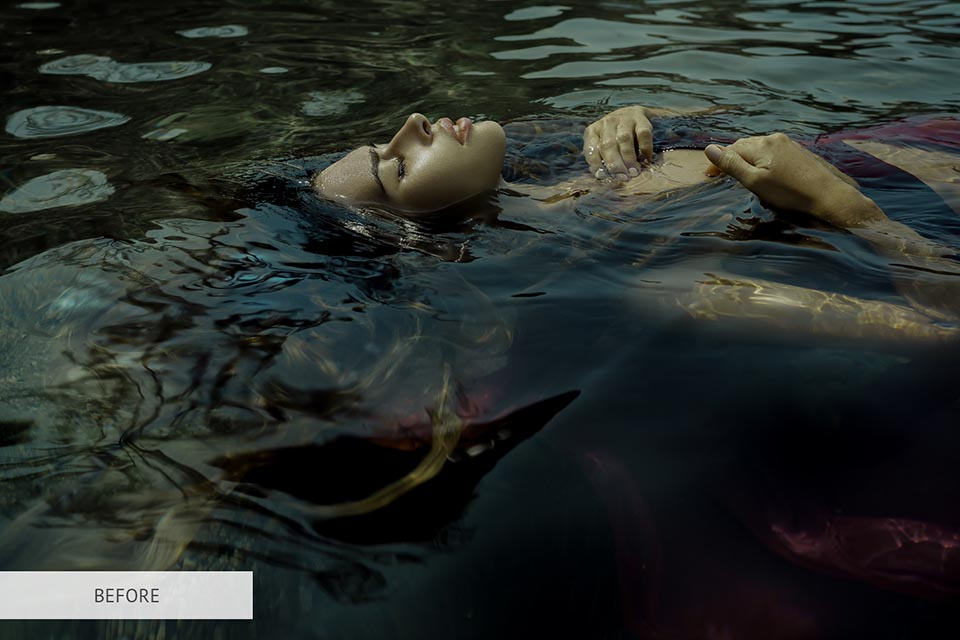 Hent gratis handling
Hent gratis handling -
 se den fulde samling
se den fulde samling
hvis dit foto virker kedeligt, kan du krydre det med lyse farver i denne gratis Photoshop-handling. Farverne bliver levende, men passer godt takket være de varme toner.
- Læs mere om, hvordan du installerer Photoshop-handlinger.
Gratis Instagram Photoshop Action “grøn skygge”
-
 Hent gratis handling
Hent gratis handling -
 se den fulde samling
se den fulde samling
Anvend denne Instagram-handling, hvis du har brug for grønne toner i dit billede. Denne effekt fremhæver de grønne områder på et foto som græs, træer eller bjerge.
en kæmpe fordel ved dette overlay er, at det ikke gør hudtonen i portrætter grøn, men opretholder sin naturlige struktur.
- se mere om, hvordan du opretter en handling i Photoshop.
gratis Sun Flare Photoshop Overlay “Solopgang”
-
 Hent gratis Overlay
Hent gratis Overlay -
 se den fulde samling
se den fulde samling
hvis du vil modtage et fotografi med smukke solopgangsblusser, betyder det ikke, at du skal stå op tidligt om morgenen for at tage et foto på et bestemt tidspunkt på dagen.
bare anvende denne gratis sol blænding overlay til dit billede i Photoshop, og det vil skabe smukke orange og gule toner.
- se mere om, hvordan du bruger overlejringer i Photoshop.
Gratis Photoshop Overlay “regn i skoven”
-
 Hent gratis Overlay
Hent gratis Overlay -
 se den fulde samling
se den fulde samling
ved at bruge dette gratis regn Photoshop-overlay kan du skabe en atmosfære, der er både dramatisk og romantisk.
små regndråber kan næppe ses på dine fotografier, men regneffekten er synlig.
- Læs mine Photoshopping portrætter tips til bedre resultater.
Gratis Photoshop Sky børste
-
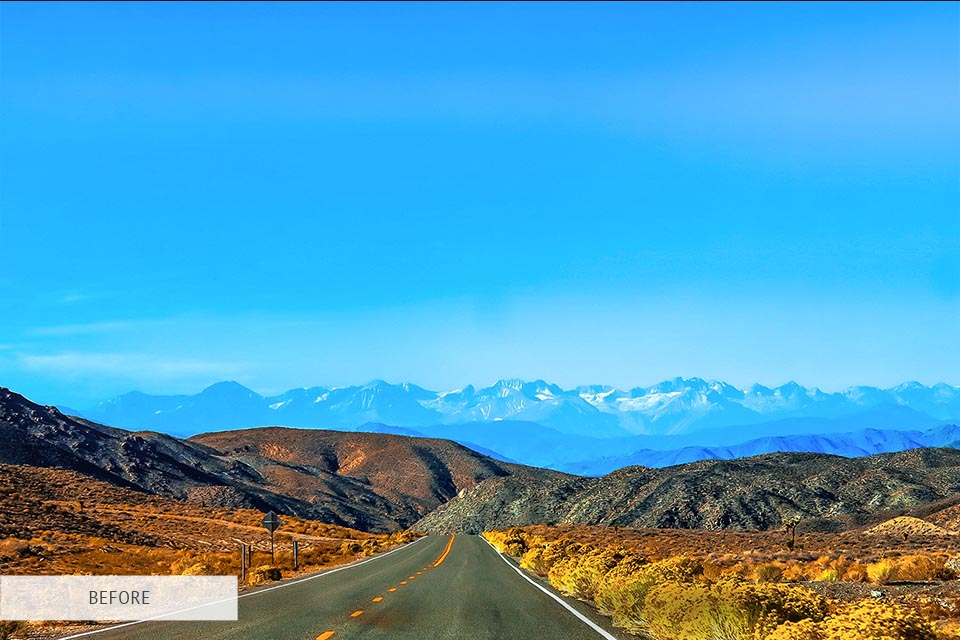 Hent gratis børste
Hent gratis børste -
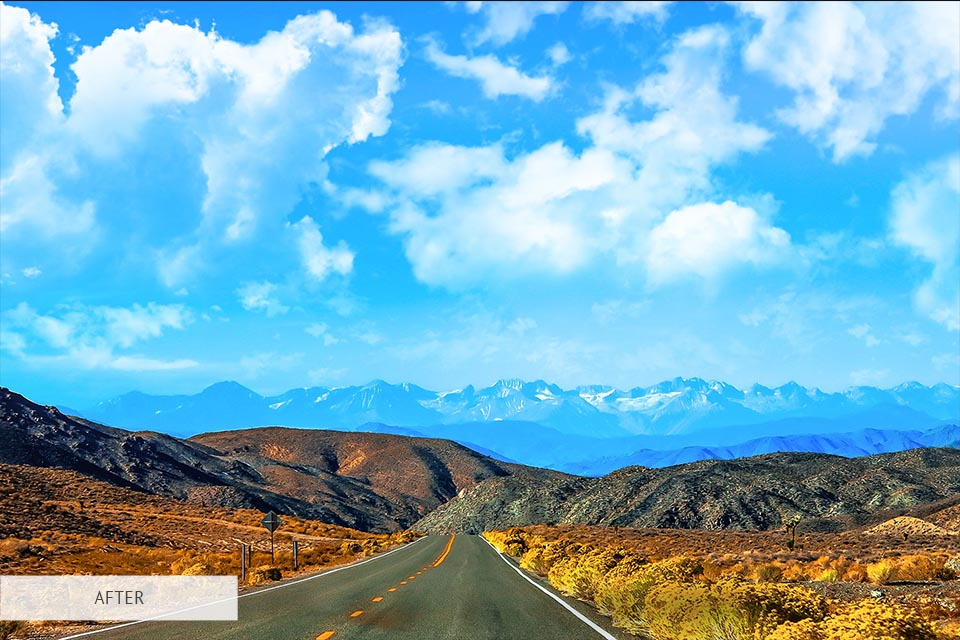 se den fulde samling
se den fulde samling
vil du kun dække den øverste højre del af dit fotografi med rent hvide fluffy skyer? Denne gratis Photoshop-børste hjælper dig med at opnå den ønskede effekt.
bortset fra det ser det meget harmonisk ud, hvis der er en hvid genstand i forgrunden, er det derfor, billedet ser perfekt afbalanceret ud.
- se mere om, hvordan du installerer Photoshop børster.





Ann Young
Hej, Jeg er Ann Young – en professionel blogger, Læs mere






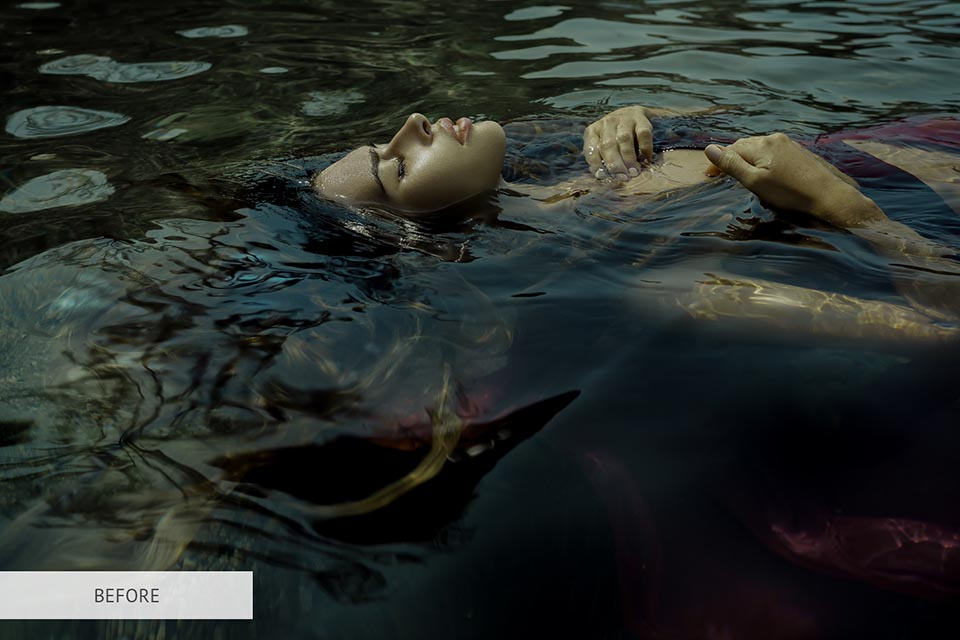 Hent gratis handling
Hent gratis handling  se den fulde samling
se den fulde samling  Hent gratis handling
Hent gratis handling  se den fulde samling
se den fulde samling  Hent gratis Overlay
Hent gratis Overlay  se den fulde samling
se den fulde samling  Hent gratis Overlay
Hent gratis Overlay  se den fulde samling
se den fulde samling 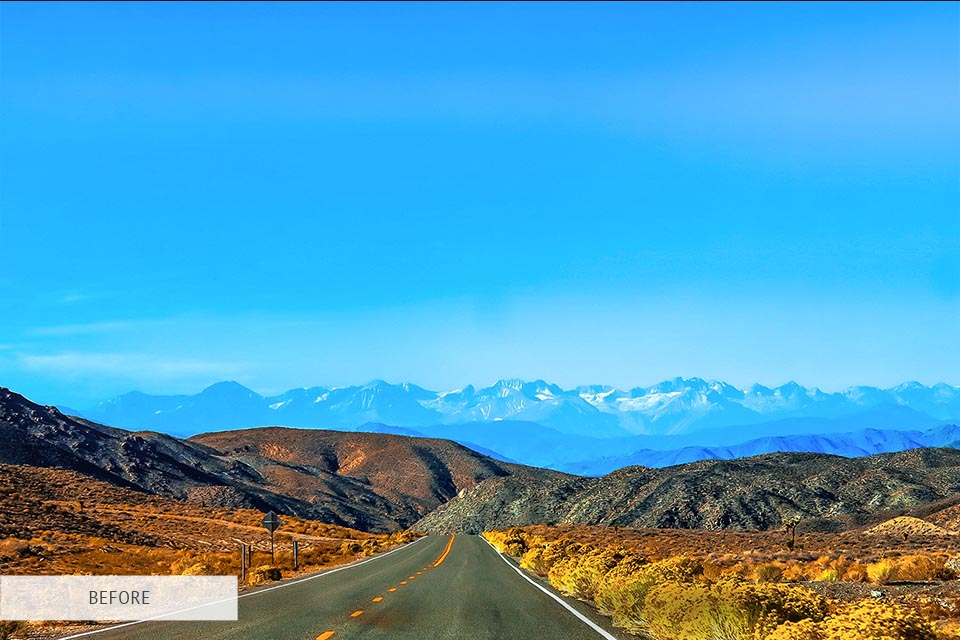 Hent gratis børste
Hent gratis børste 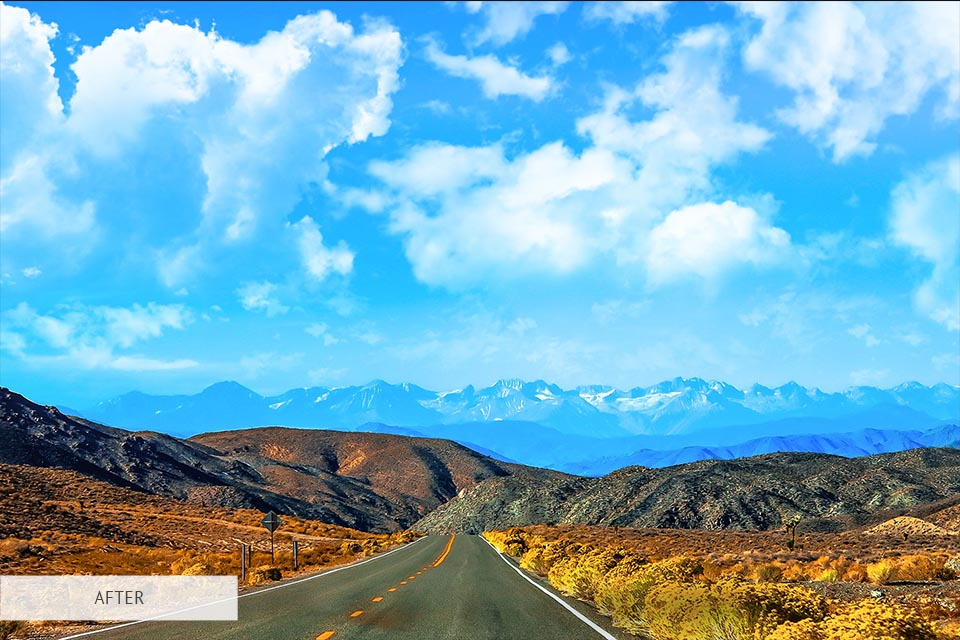 se den fulde samling
se den fulde samling